كيفية النسخ الاحتياطي رسائل نصية من iPhone إلى جهاز الكمبيوتر / ماك / iTunes / iCloud
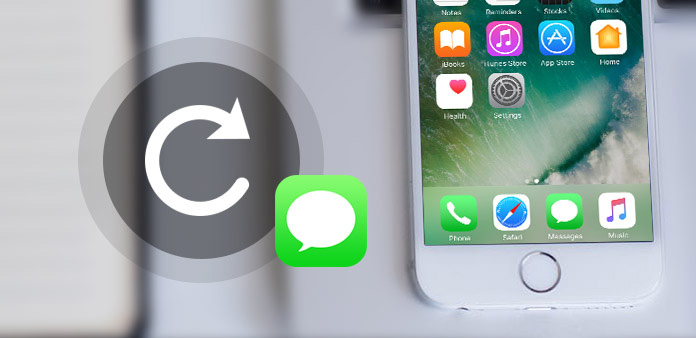
يُعد إرسال الرسائل والتواصل على التطبيقات الاجتماعية أكثر الطرق شيوعًا للتواصل بين الأشخاص في الوقت الحالي. وبالتالي ، تحمل الرسائل النصية على جهاز iPhone الكثير من المعلومات والذكريات. خاصةً من الأصدقاء والعشاق وأفراد العائلة ، يجب أن ترغب في حفظها على جهاز iPhone الخاص بك لتجنب فقدان البيانات بسبب الهروب من السجن أو حذفه عن طريق الخطأ أو تحديث iOS أو iPhone المعطل. يمكنك النسخ الاحتياطي للرسائل النصية اي تيونز و على iCloud. هم الطريقتين الرئيسيتين إدخال في هذا المنصب. على الرغم من أنه يمكن أن يساعدك على توفير الرسائل النصية على iPhone إلى Windows / Mac ، إلا أنه لا يمكنك عرضها على جهاز الكمبيوتر الخاص بك ما لم تقم باستعادتها إلى جهاز iPhone الخاص بك. وهكذا ، وبصرف النظر عن هاتين الطريقتين التقليديتين لرسائل النسخ الاحتياطي ، Tipard فون نقل يمكن أن تساعدك على النسخ الاحتياطي للرسائل النصية على جهاز الكمبيوتر وماك.
الجزء 1: رسائل نصية احتياطية من iPhone إلى Windows PC / Mac
قد تكون على دراية بالرسائل النصية الاحتياطية على iPhone مع iTunes و iCloud. هناك بعض أوجه القصور للحلول ، مثل لا يمكن عرض رسائلك النصية على الكمبيوتر ولا يمكن نسخ الملفات احتياطيًا. وبالتالي ، يجب أن تحتاج إلى نقل iPhone أفضل لمساعدتك على نسخ الرسائل النصية على iPhone بشكل انتقائي بطريقة ذكية. و برنامج Tipard اي فون نقل هو واحد من أفضل برامج نقل ملفات iOS لمستخدمي iPhone / iPad / iPod.
1. يمكن أن يرضي كل ما تحتاجه لنقل ، والنسخ الاحتياطي ، وإدارة ملفاتك على أجهزة iOS. وهو يتيح لـ 17 أنواعًا مختلفة من الملفات. وعلاوة على ذلك ، يمكنك نقل الموسيقى ، والفيديو ، والصور ، والرسائل النصية ، والرسائل إلى الكمبيوتر بنقرة واحدة.
2. بالنسبة لملفات النسخ الاحتياطي ، يتيح لك الاحتفاظ بنسخة احتياطية من جميع ملفاتك ، ناهيك عن الرسائل النصية. ما "أكثر من ذلك ، فهو يسمح لك بإدارة ملفات iOS على الكمبيوتر بذكاء. إلى جانب ذلك ، يمكن أيضًا نقل ملفاتك بين أجهزة iOS وتدفق الملفات إلى iTunes باستخدام Tipard iPhone Transfer.
الكل في الكل ، كبديل iTunes رائع ، هو في الحقيقة لديه قيود أقل وميزات أكثر مقارنة مع iTunes و iCloud. ثم تابع القراءة لمعرفة دليل تفصيلي حول كيفية عمل نسخة احتياطية من الرسائل النصية على iPhone Tipard فون نقل.
قم بتنزيل وتثبيت Tipard iPhone Transfer
بعد الانتهاء من التثبيت ، قم بتوصيل جهاز iPhone بجهاز الكمبيوتر وقم بتشغيل البرنامج. ثم يقوم البرنامج باكتشاف iPhone تلقائيا.
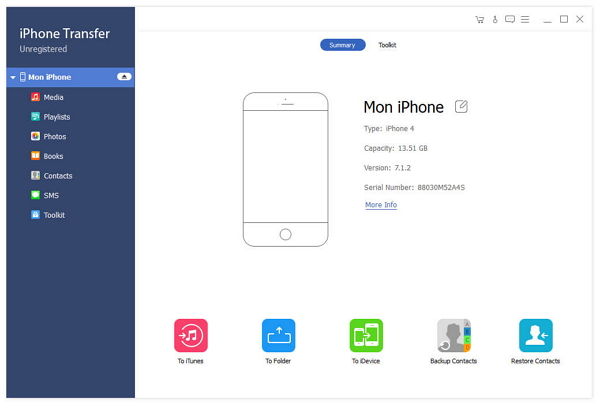
اختيار الرسائل النصية لنقلها
يمكنك عرض جميع أنواع الملفات على يسار الواجهة. وبعد ذلك يمكنك اختيار الرسائل النصية التي تحتاج إلى نقلها.
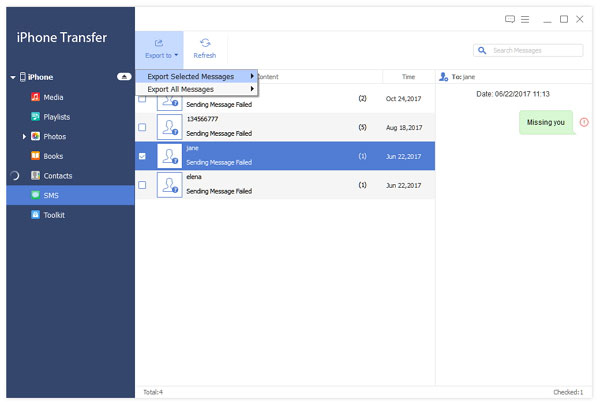
رسالة نصية احتياطية على iPhone إلى Mac / PC
انقر تصدير زر في الأعلى. ثم اختر تصدير إلى جهاز الكمبيوتر وتعيين مجلد الوجهة حيث نسخة SMS على iPhone إلى جهاز الكمبيوتر أو ماك. بعد ذلك ، لن تقلق بعد الآن بشأن فقدان البيانات ويمكنك عرض رسائلك النصية في أي وقت تريده.
الجزء 2: مزامنة رسائل iPhone النصية إلى iTunes للنسخ الاحتياطي
كما هو معروف للجميع ، يمكنك نسخ أي ملفات من iPhone 6 إلى iTunes. وعندما تريد نسخ نسخة احتياطية من رسائل iPhone النصية ، يجب أن يكون iTunes من أفضل الخيارات المتاحة أمامك. iTunes هو برنامج قوي لمساعدتك على النسخ الاحتياطي واستعادة اي فون الخاص بك. وعندما تقوم بعمل نسخة احتياطية من الـ iPhone الخاص بك إلى iTunes ، سيتم أيضًا نسخ النص المراسل على iPhone. ومع ذلك ، وكما تعلم ، لا يمكنك عرض رسائلك على جهاز الكمبيوتر الخاص بك ما لم تقم باستعادتها إلى جهاز iPhone الخاص بك. بعد ذلك ، اتبع الخطوات التالية لمعرفة كيفية حفظ النسخ الاحتياطي للرسائل النصية باستخدام iTunes.

خطوة 1 إطلاق اي تيونز على الكمبيوتر
أولاً ، افتح iTunes على جهاز الكمبيوتر الخاص بك. ثم قم بتوصيل اي فون الخاص بك إلى جهاز الكمبيوتر.
خطوة 2 نسخة احتياطية من اي فون الخاص بك
تحت المبادرة من نبذة عامة، سوف تجد معلومات اي فون الخاص بك. وفي النسخ الاحتياطي القسم ، تجد اعمل نسخة احتياطية الان زر وانقر على ذلك. ثم سيبدأ iTunes بعمل نسخة احتياطية من الـ iPhone الخاص بك بالإضافة إلى الرسائل النصية.
الجزء 3: رسائل نصية احتياطية من iPhone إلى iCloud
طريقة أخرى فعالة لرسائل نصية احتياطية على iPhone عبر iCloud. iCloud هو صديقك المقرب لمساعدتك على مشاركة الملفات بين الأصدقاء ، وملفات النسخ الاحتياطي على iPhone الخاص بك واستعادة جهاز iPhone الخاص بك عند فقدان البيانات. وفي هذه المقالة ، يقدم على وجه التحديد وظيفة النسخ الاحتياطي. مقارنة بالطريقتين الأخريين ، فهذه الطريقة أسهل بكثير وتحتاج فقط إلى القيام بها على iPhone الخاص بك. ومع ذلك ، لديها أيضا بعض العيوب. لديه قيود على التخزين ومعظمكم فقط لديك مساحة 5GB إلا إذا قمت بتغيير خطة التخزين الخاصة بك. والآخر مثل iTunes ، لا يمكنك النسخ الاحتياطي بشكل انتقائي.
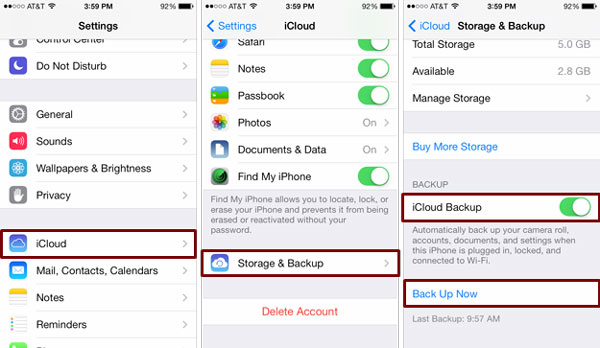
خطوة 1 اتصل بشبكة WiFi
يجب التأكد من أن iPhone الخاص بك متصل بشبكة WiFi لاحتياجات النسخ الاحتياطي للعمل في بيئة WiFi.
خطوة 2 إطلاق الإعدادات
ثم في iOS 8 أو أحدث ، انقر فوق iCloud> النسخ الاحتياطي. في iOS 7 أو إصدار سابق ، انقر فوق iCloud> التخزين والنسخ الاحتياطي.
خطوة 3 نسخة احتياطية من اي فون الخاص بك
تحت المبادرة من دعم الصفحة ، والتبديل أيقونة النسخ الاحتياطي على iCloud على ON. ثم يمكنك نسخ SMS على iPhone.
وفي الختام
إذا كنت ترغب في تجربة الوظائف الكاملة للنسخ الاحتياطي ، فأنت تميل إلى الاختيار Tipard فون نقل. إنه يسمح لك بنسخ الملفات احتياطيًا بدلاً من النسخ الاحتياطي لكافة بيانات iPhone. وإذا كنت ترغب في عرض وإدارة رسائلك النصية على جهاز الكمبيوتر ، فأوصيك بصدق بالرسالة الأولى إليك. بالإضافة إلى ذلك ، يمكن أن يقوم iTunes و iCloud بعمل جيد في النسخ الاحتياطي للرسائل النصية على iPhone. وتجلب لك الكثير من الراحة في هذه العملية. في الختام ، اختر الشخص الذي يعجبك حسب احتياجاتك الخاصة.







